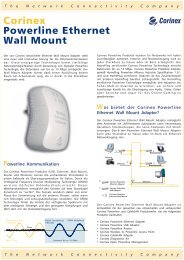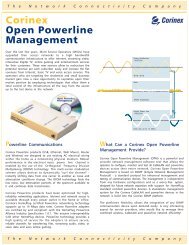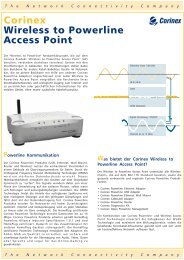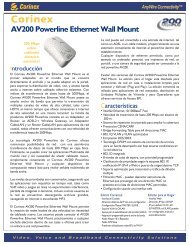Corinex AV200 Powerline Ethernet Wall Mount
Corinex AV200 Powerline Ethernet Wall Mount
Corinex AV200 Powerline Ethernet Wall Mount
You also want an ePaper? Increase the reach of your titles
YUMPU automatically turns print PDFs into web optimized ePapers that Google loves.
Configuration du Réseau<br />
6. Cliquer le bouton OK dans la fenêtre des propriétés TCP/IP pour terminer<br />
la configuration du PC et cliquer le bouton Fermer ou le bouton OK pour<br />
fermer la fenêtre du réseau.<br />
5.1.2 Assignation d’une adresse IP statique avec Windows.2000<br />
1. Aller à l’écran de réseau en cliquant sur le bouton Démarrer. Cliquer Réglages<br />
et puis Panneau de Configuration. Cliquez deux fois sur l’icône Connexions<br />
réseau et accès à distance.<br />
35<br />
2. Choisir l’icône Connexions réseau et accès à distance pour l’adaptateur<br />
<strong>Ethernet</strong> applicable (habituellement, c’est le première Connexion à un<br />
réseau local énumérée). Ne pas choisir une connexion TCP/IP dont le nom<br />
comprend soit DUN, PPPoE, VPN, ou AOL. Double-cliquez sur Connexion<br />
à un réseau local. La fenêtre suivante apparaîtra:<br />
<strong>Corinex</strong> <strong>AV200</strong> <strong>Powerline</strong> <strong>Ethernet</strong> <strong>Wall</strong> <strong>Mount</strong>